 josepmartiAdministrador
josepmartiAdministrador Premio por estar tantos años con nosotrosPremia la antiguedad en el foro
Premio por estar tantos años con nosotrosPremia la antiguedad en el foro Mensajes : 23055
Mensajes : 23055
Fecha de inscripción : 08/01/2014
Localización : Tarragona
 10 de los mejores complementos de Google Docs para estudiantes y profesores
10 de los mejores complementos de Google Docs para estudiantes y profesores
Dom 06 Abr 2014, 15:28
Aunque existen extensiones y aplicaciones web para Google Chrome (Chrome WebApps), solo hasta hace poco se creó un espacio con Complementos, herramientas integradas dentro de Google Drive, específicamente, dentro de la interfaz para crear documentos de texto. Son utilidades con funcionalidades bastante definidas que se pueden invocar con Start o mediante su respectivo nombre desde el menú Complementos, menú que incluye un enlace a la galería completa de estos.
Pues bien, con ayuda de un excelente listado en CoolCatTeacher, revisamos algunos de los primeros y mejores complementos para los documentos de Google que profesores y alumnos podrán aprovechar:
1. OpenClipArt
[Tienes que estar registrado y conectado para ver esa imagen]
Los documentos de Google vienen por defecto con una herramienta que permite buscar directamente desde Google imágenes sin salir de Google Docs (menú Herramientas >> Investigación >> Imágenes). Por supuesto, además de lo útil de la integración, se pueden filtrar por licencia y al arrastrarlas y soltarlas hasta el documento, se genera la respectiva referencia al archivo original. Pues bien, OpenClipArt funciona de forma similar pero con miles de iconos y otros gráficos libres proveídos por openclipart.org.
2. Tabla de contenidos
[Tienes que estar registrado y conectado para ver esa imagen]
Puedes olvidarte de la numeración de los títulos y de dar scroll miles de veces para encontrar determinado texto, con este complemento podrás disponer de una tabla de contenidos automática que mantendrá actualizada la numeración y gracias a sus enlaces, saltar a determinada sección con un clic. Para que funcione, hace falta que el texto tenga estilos o formatos de párrafo, esto es, Título, Subtítulo, Título 1, Título 2… (están junto a la tipografía).
3. Gliffy Diagrams
[Tienes que estar registrado y conectado para ver esa imagen]
Un útil recurso similar a LucidChart, RealTime Board y a las decenas que ya hemos mencionado para crear mapas mentales y todo tipo de diagramas. Gliffy destaca por su facilidad para la creación (en una nueva pestaña) e inclusión dentro del documento (desde la barra lateral de Google Docs).
3. Mindmeister
[Tienes que estar registrado y conectado para ver esa imagen]
También para crear mapas mentales pero de una forma más veloz: a partir de un listado con viñetas debidamente jerarquizada (similar al funcionamiento de Text2Mindmap de quien también ya hemos hablado en varias ocasiones). Basta con seleccionar la lista e iniciar el complemento para que aparezca de forma instantánea y automágica, el diagrama creado.
5. Template Gallery
[Tienes que estar registrado y conectado para ver esa imagen]
Para disponer rápidamente de las decenas de plantillas de documentos (cartas, calendarios, formularios, hojas de asistencia, planeadores, listas de cosas por hacer, etc.) publicadas en vertex42.com. Funciona de manera similar a la galería de templates de Microsoft Office: se busca por categoría, se elige el template o plantilla preferida, y con solo un clic se creará automáticamente una copia en nuestra cuenta de Google Drive.
[Tienes que estar registrado y conectado para ver esa imagen]
Un conjunto de herramientas de edición para resaltar determinados fragmentos de texto con colores, reorganizarlos, destacarlos y gestionarlos de la manera que se prefiera para su posterior revisión.
[Tienes que estar registrado y conectado para ver esa imagen]
Para insertar determinado número de tweets que respondan a un tema específico, autor, hashtag, etc. Hace falta loguearse con la cuenta de Twitter para que funcione, después bastará con iniciar el complemento, ingresar palabras clave en el cajón de búsqueda e ir seleccionando los tweets preferidos para insertar (con solo un clic
[Tienes que estar registrado y conectado para ver esa imagen]
Kaizena es una herramienta para agregar comentarios de voz y texto a documentos de Google Drive, algo muy útil para sustentar trabajos o para revisarlos (para el caso de los profesores). Al terminar la revisión, se podrá enviar una notificación (en el cajón de comentarios de Google Docs, en la parte superior derecha) al autor del documento para que pueda visualizar y escuchar los comentarios.
[Tienes que estar registrado y conectado para ver esa imagen]
El brillante traductor de Google también puede incorporarse en los documentos de Google: Selecciona el texto a traducir dentro de tu documento, marca el idioma de origen y el de destino en el formulario de la derecha, y finalmente pulsa en Translate para que se realice la traducción instantánea
[Tienes que estar registrado y conectado para ver este vínculo]
Pues bien, con ayuda de un excelente listado en CoolCatTeacher, revisamos algunos de los primeros y mejores complementos para los documentos de Google que profesores y alumnos podrán aprovechar:
1. OpenClipArt
[Tienes que estar registrado y conectado para ver esa imagen]
Los documentos de Google vienen por defecto con una herramienta que permite buscar directamente desde Google imágenes sin salir de Google Docs (menú Herramientas >> Investigación >> Imágenes). Por supuesto, además de lo útil de la integración, se pueden filtrar por licencia y al arrastrarlas y soltarlas hasta el documento, se genera la respectiva referencia al archivo original. Pues bien, OpenClipArt funciona de forma similar pero con miles de iconos y otros gráficos libres proveídos por openclipart.org.
2. Tabla de contenidos
[Tienes que estar registrado y conectado para ver esa imagen]
Puedes olvidarte de la numeración de los títulos y de dar scroll miles de veces para encontrar determinado texto, con este complemento podrás disponer de una tabla de contenidos automática que mantendrá actualizada la numeración y gracias a sus enlaces, saltar a determinada sección con un clic. Para que funcione, hace falta que el texto tenga estilos o formatos de párrafo, esto es, Título, Subtítulo, Título 1, Título 2… (están junto a la tipografía).
3. Gliffy Diagrams
[Tienes que estar registrado y conectado para ver esa imagen]
Un útil recurso similar a LucidChart, RealTime Board y a las decenas que ya hemos mencionado para crear mapas mentales y todo tipo de diagramas. Gliffy destaca por su facilidad para la creación (en una nueva pestaña) e inclusión dentro del documento (desde la barra lateral de Google Docs).
3. Mindmeister
[Tienes que estar registrado y conectado para ver esa imagen]
También para crear mapas mentales pero de una forma más veloz: a partir de un listado con viñetas debidamente jerarquizada (similar al funcionamiento de Text2Mindmap de quien también ya hemos hablado en varias ocasiones). Basta con seleccionar la lista e iniciar el complemento para que aparezca de forma instantánea y automágica, el diagrama creado.
5. Template Gallery
[Tienes que estar registrado y conectado para ver esa imagen]
Para disponer rápidamente de las decenas de plantillas de documentos (cartas, calendarios, formularios, hojas de asistencia, planeadores, listas de cosas por hacer, etc.) publicadas en vertex42.com. Funciona de manera similar a la galería de templates de Microsoft Office: se busca por categoría, se elige el template o plantilla preferida, y con solo un clic se creará automáticamente una copia en nuestra cuenta de Google Drive.
[Tienes que estar registrado y conectado para ver esa imagen]
Un conjunto de herramientas de edición para resaltar determinados fragmentos de texto con colores, reorganizarlos, destacarlos y gestionarlos de la manera que se prefiera para su posterior revisión.
[Tienes que estar registrado y conectado para ver esa imagen]
Para insertar determinado número de tweets que respondan a un tema específico, autor, hashtag, etc. Hace falta loguearse con la cuenta de Twitter para que funcione, después bastará con iniciar el complemento, ingresar palabras clave en el cajón de búsqueda e ir seleccionando los tweets preferidos para insertar (con solo un clic
[Tienes que estar registrado y conectado para ver esa imagen]
Kaizena es una herramienta para agregar comentarios de voz y texto a documentos de Google Drive, algo muy útil para sustentar trabajos o para revisarlos (para el caso de los profesores). Al terminar la revisión, se podrá enviar una notificación (en el cajón de comentarios de Google Docs, en la parte superior derecha) al autor del documento para que pueda visualizar y escuchar los comentarios.
[Tienes que estar registrado y conectado para ver esa imagen]
El brillante traductor de Google también puede incorporarse en los documentos de Google: Selecciona el texto a traducir dentro de tu documento, marca el idioma de origen y el de destino en el formulario de la derecha, y finalmente pulsa en Translate para que se realice la traducción instantánea
[Tienes que estar registrado y conectado para ver este vínculo]
************************************
Clica sobre la imagen descargas y accede a numerosas descargas.
[Tienes que estar registrado y conectado para ver este vínculo]
- A los estudiantes se les enseña a ser esclavos de las empresas
- El Servicio de Asesoramiento e Información a Empresas y estudiantes de DS
- PLUSES O COMPLEMENTOS
- El Sindicato de Estudiantes denuncia insultos por parte de vigilantes privados
- Cayetana Álvarez de Toledo planta cara a la agresión de 200 estudiantes separatistas
Permisos de este foro:
No puedes responder a temas en este foro.
 Solo noticias
Solo noticias

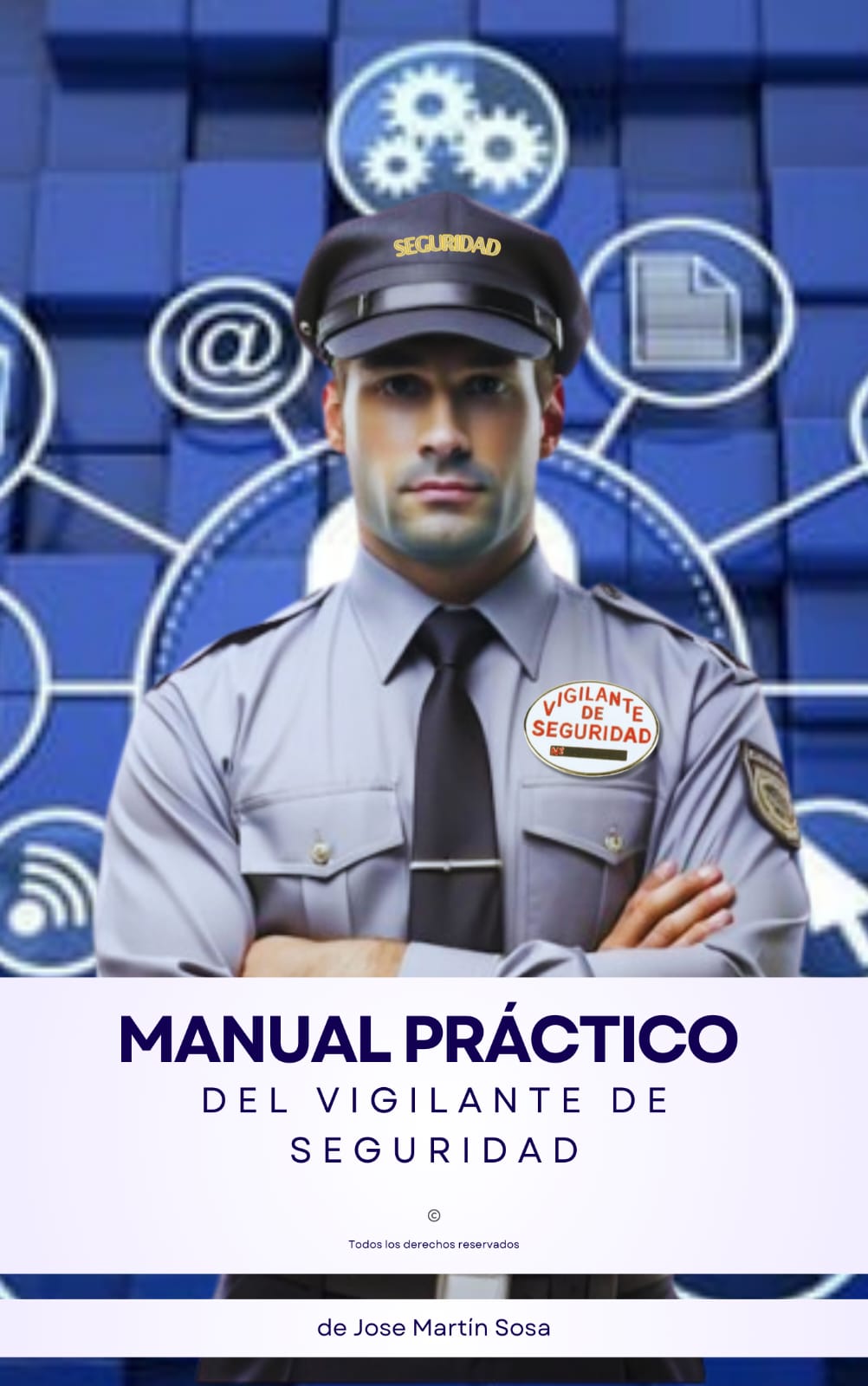 MANUAL PRACTICO DEL VIGILANTE DE SEGURIDAD
MANUAL PRACTICO DEL VIGILANTE DE SEGURIDAD MANUAL CURSO DE FORMACION DEL PROFESORADO DE SEGURIDAD PRIVADA
MANUAL CURSO DE FORMACION DEL PROFESORADO DE SEGURIDAD PRIVADA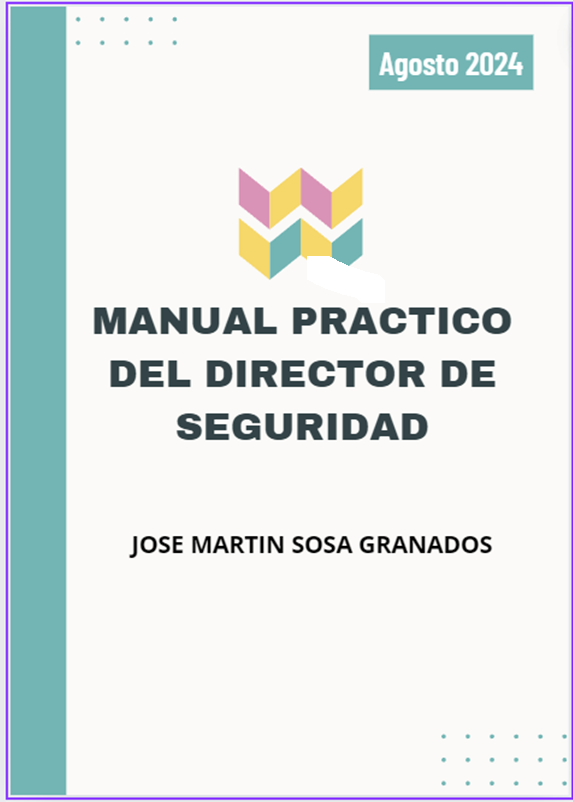 MANUAL PRACTICO DEL DIRECTOR DE SEGURIDAD
MANUAL PRACTICO DEL DIRECTOR DE SEGURIDAD

